zoomウェビナーを使っているときによく陥るのが
パネリストがビデオ開始できないという点
今回はzoomをオペレートしていてカメラが使えないと
言われた際に、どこを操作すればいいかまとめてみる。
ホストの設定が問題
まずパネリストからビデオ開始できないと言われた場合、
一番にホストの設定が原因になっていることが多い。
主な原因としては以下が考えられる
- ホストの事前設定
- ホストがパネリストのビデオを停止させる
ホストの設定ができていないと
パネリストから「ホストがビデオを停止したため、ビデオを開始できません」と
表示されていますと言われる。
下のような表示だ。(パネリストの画面)
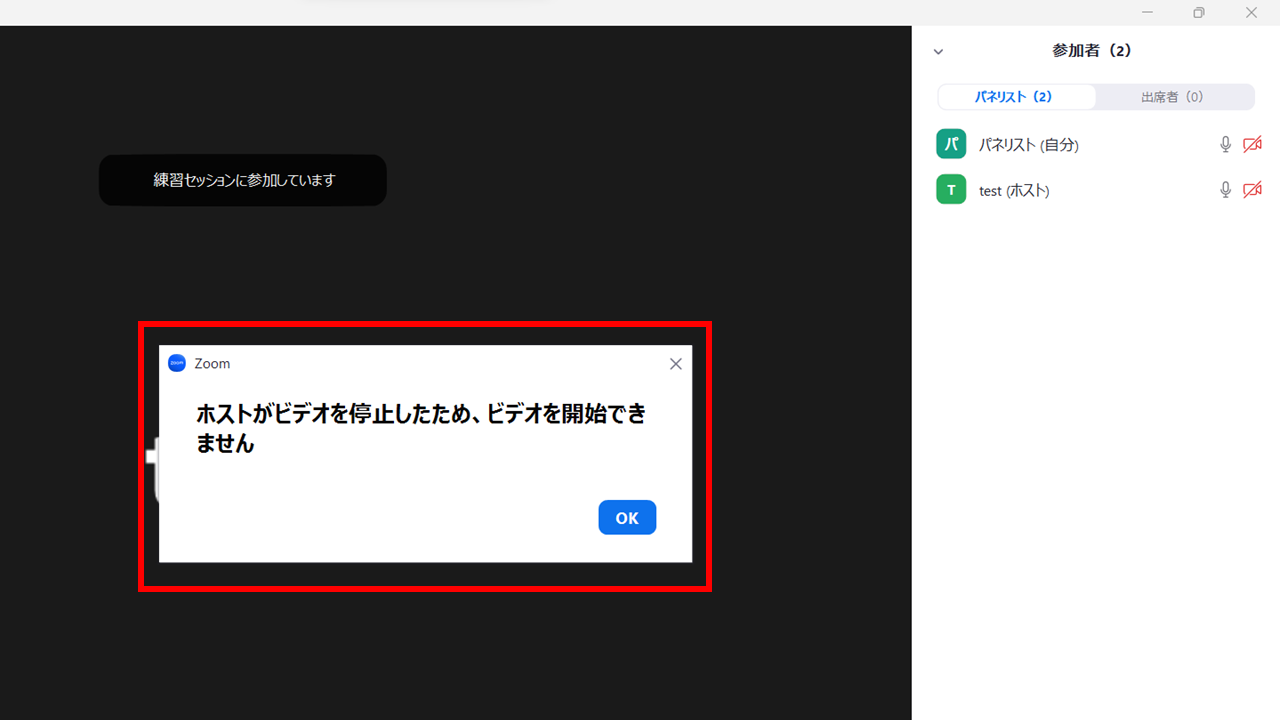
この状態になるとホストである操作を行わないとパネリストはカメラを使用できない。
-

-
参考【zoomウェビナー】アプリケーションを開始したらまず行うことを解説!
zoom Webポータルの設定を完璧にしても、実際のアプリケーションを立ち上げてからチェックする項目もある。 今回はzoom操作を行う場 ...
続きを見る
ホストのどこを設定すればいいか
下の画像を見てほしい。
ホストの設定項目になるのだけど

パネリストのビデオの開始を許可という項目があると思う。
ここにチェックを必ず入れるようにしよう。
これでパネリストはいつでもカメラを使うことができるようになる。
パネリストのビデオ停止した場合は要注意
本番中、ホスト側でパネリストのビデオを停止するのも極力しないように。
一度ホストからビデオを停止させられたパネリストは
ホストがある操作をしないと再度カメラの使用ができなくなる。
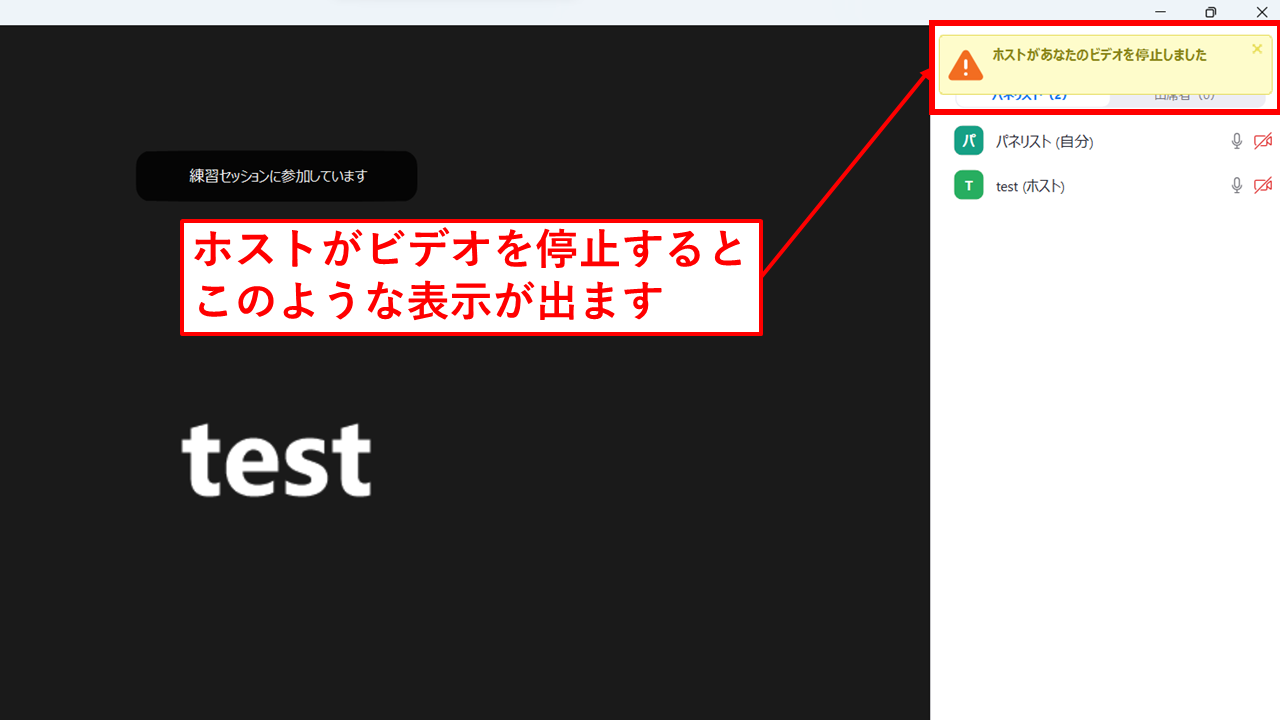
上の画像がホストがパネリストのビデオ停止したときの様子。
注意ポイント
パネリストはこのような表示が出てカメラが使えなくなる。
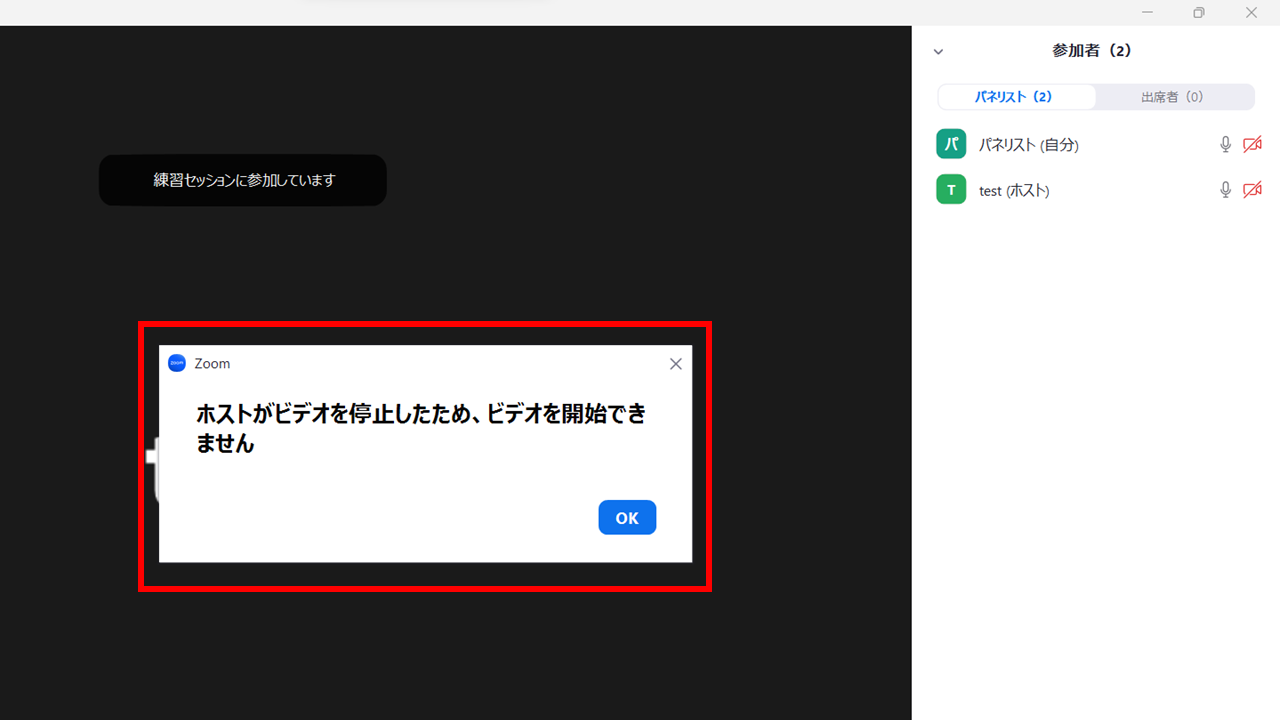
一度ホストがビデオ停止の操作を行うと
注意ポイント
ホストがビデオ開始依頼をクリックするまでカメラが使えない。
配信本番になると出番前にパネリストがビデオをオンにしていることが多い。
スポットライトで視聴者画面を操作する場合でも極力カメラがオンになっている人を
極力減らしたいのはzoomオペレーターの心境。
ポイント
外部スイッチャー・キャプチャーボードを入れていない現場の場合、
画面共有中や共有解除したときにカメラオンの人が
大きく配信されてしまう可能性がある。
-

-
参考【zoomウェビナー】パソコンだけで講演会をzoom配信する場合の注意点
このサイトではカメラ、映像スイッチャー、キャプチャーボードをシステムに組み込んで 配信を行うことをお勧めしている。 でも現場予算によって ...
続きを見る
ホストでパネリストのカメラをオフにしてもいいけど
講演するときになってカメラが使えませんと言われ
本番中のトラブルになってしまう。
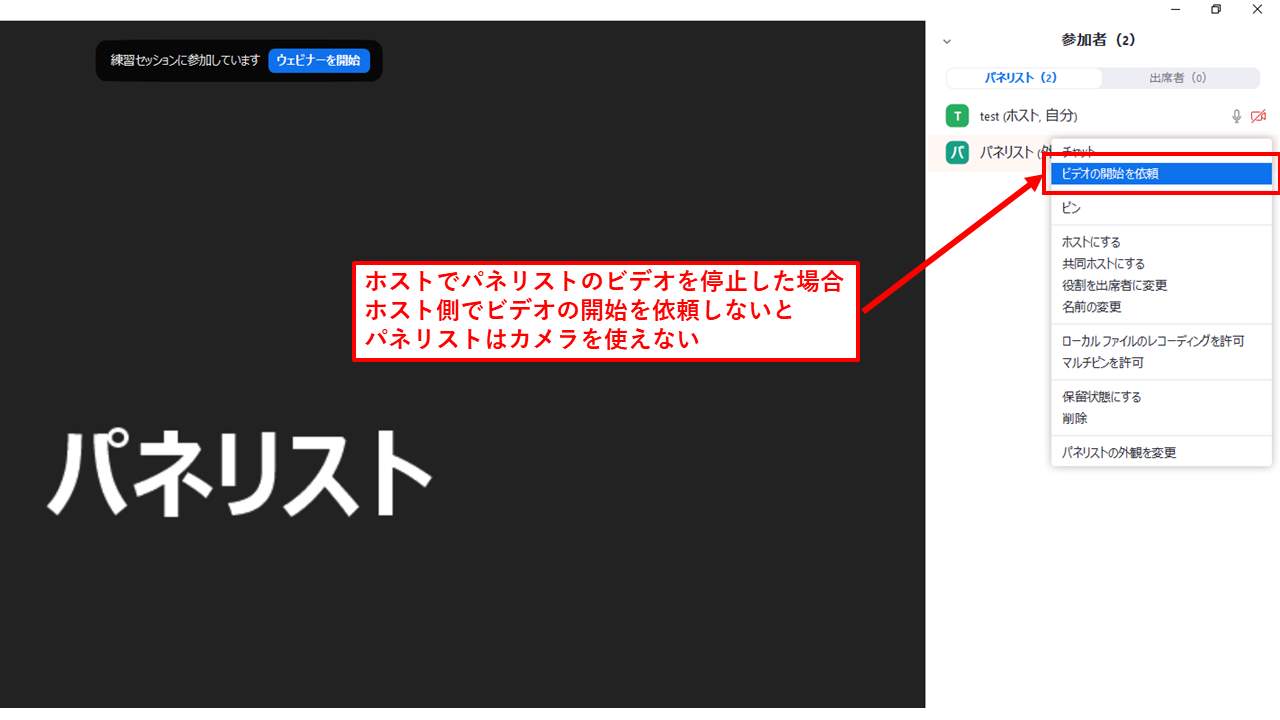
手間がかかるし本番中に別のところに神経をつかうことになるので
事前の接続テストのときに
「出番までカメラ・マイクはオフでお願いします」
「視聴者ビューはホストで操作するので出番まで映りません」
等の案内を入れて、パネリスト本人にカメラをオフにしてもらようにしよう。
単純にカメラデバイスが機能していない
ハード側の問題も十分に考えられる。
現場で経験してきたのは下記のような感じ。
- デバイスマネージャーでカメラデバイスが無効になっている
- カメラに蓋がされている
- USB機器との相性
- フィルター機能が入っている
順番に解説していく。
デバイスマネージャーでカメラが無効
下の記事リンクでも解説しているけど
-

-
参考zoom第2カメラの共有について。キャプチャーボード映像を高画質に配信!
今回はzoomの第2カメラの共有機能について 解説していこうと思う。 知っていると役立つ機能なので、記事を読んで 頭に入れ ...
続きを見る
パソコンのデバイスマネージャーで内蔵カメラやキャプチャーデバイスが
無効化又はアンインストールされているとzoomにカメラデバイスとして表示されない。
かならずデバイスマネージャーで有効にしておこう。
カメラに蓋
最近のノートパソコンだと内蔵カメラに蓋が付いていることが多い。
蓋がされていると当然、黒い画面又は専用のカメラオフ画面が表示される。
下は自分が使っているDell ideapadの内蔵カメラに蓋をしている状態。
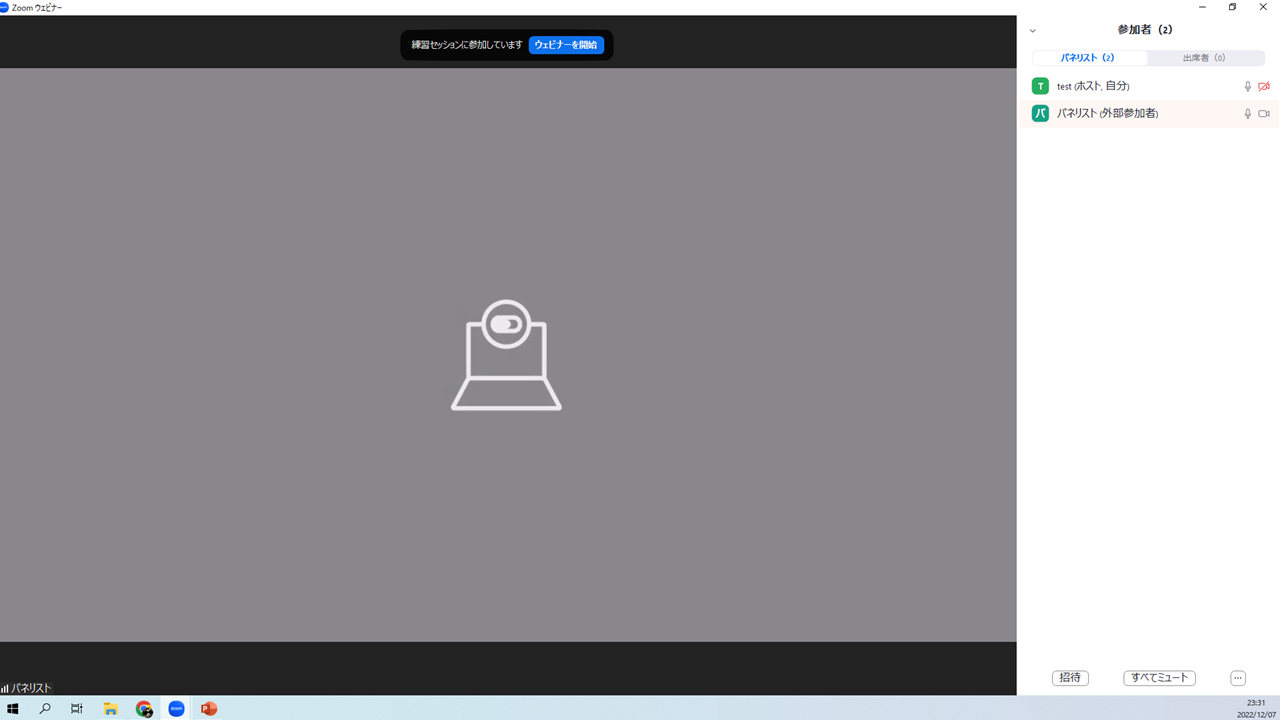
USB機器との相性
たまにお客さんのパソコンにATEM miniやキャプチャーボードを接続する際に
USBキャプチャーを認識しない場合がある。
相性問題であることが多く、
原因を探す時間も現場では少ない。
相性問題が起こっても、すぐに対応できるように
予備で別メーカーのキャプチャーボードを持参しておこう
-

-
参考【キャプチャーボード】2022年版!おすすめキャプチャーボードの紹介!
今回は僕たちが現場で使用しているキャプチャーボードについて記事にしていこうと思う。 目次(クリックで移動でき ...
続きを見る
zoomのカメラフィルターが入っている
これはすぐに気が付くと思うけど
zoomのカメラフィルターが入っていると
背景と認識されてぼけたり、変な色になったりする。
かならずフィルターは外しておくように。
まとめ ウェビナーの場合はホストの設定を再確認
zoomに関してはカメラデバイスの不具合というのは
他のWeb会議ソフトに比べて少ない印象。
なのでカメラが使えない場合はホストに問題があるということを
最初に考えた方が解決することが多い。
上でも記載しているホストが他の参加者のカメラを停止した場合、
再度カメラを使用する場合、
ホストからビデオの開始依頼が必要というポイントは
ホストを操作する人も、パネリストとして講演する人も覚えておくべきだろう。